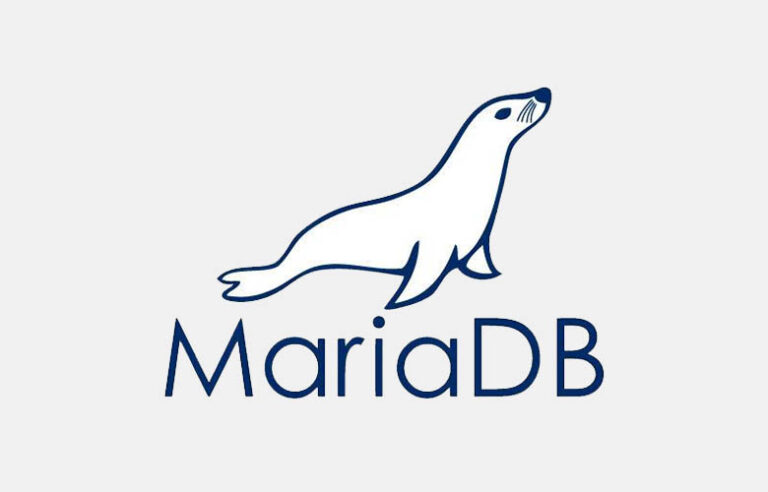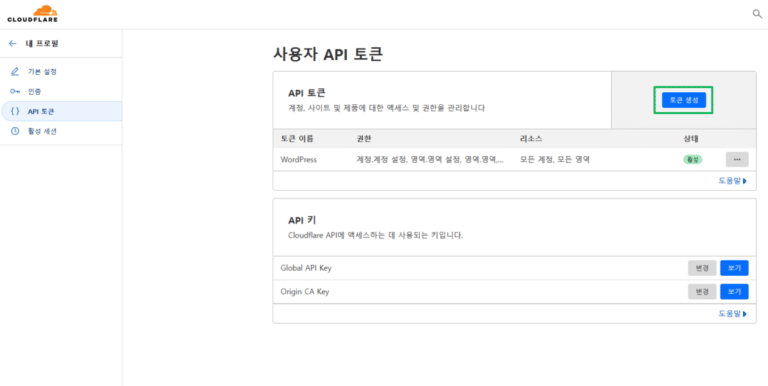윈도우 서버 SSL 인증서 설치[2022 ver]

LightSail의 윈도우 서버 SSL 인증서 설치를 진행해 보겠습니다. 윈도우 서버의 버전은 2022입니다.
테스트 SSL 인증서는 https://www.cyberssl.com/에서 Free 30일 도메인으로 신청해서 진행했습니.
✅ 윈도우 서버 SSL 인증서 설치
🔲 DCV 인증
DCV 인증은 업로드 방식으로 진행합니다.
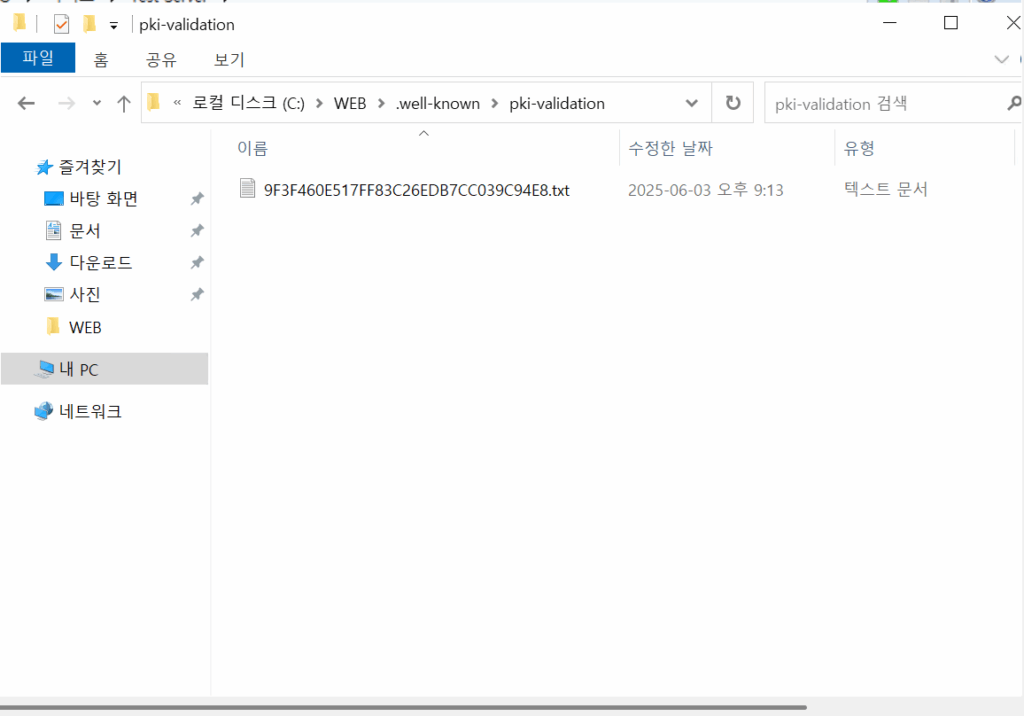
엑티브로 인증 진행
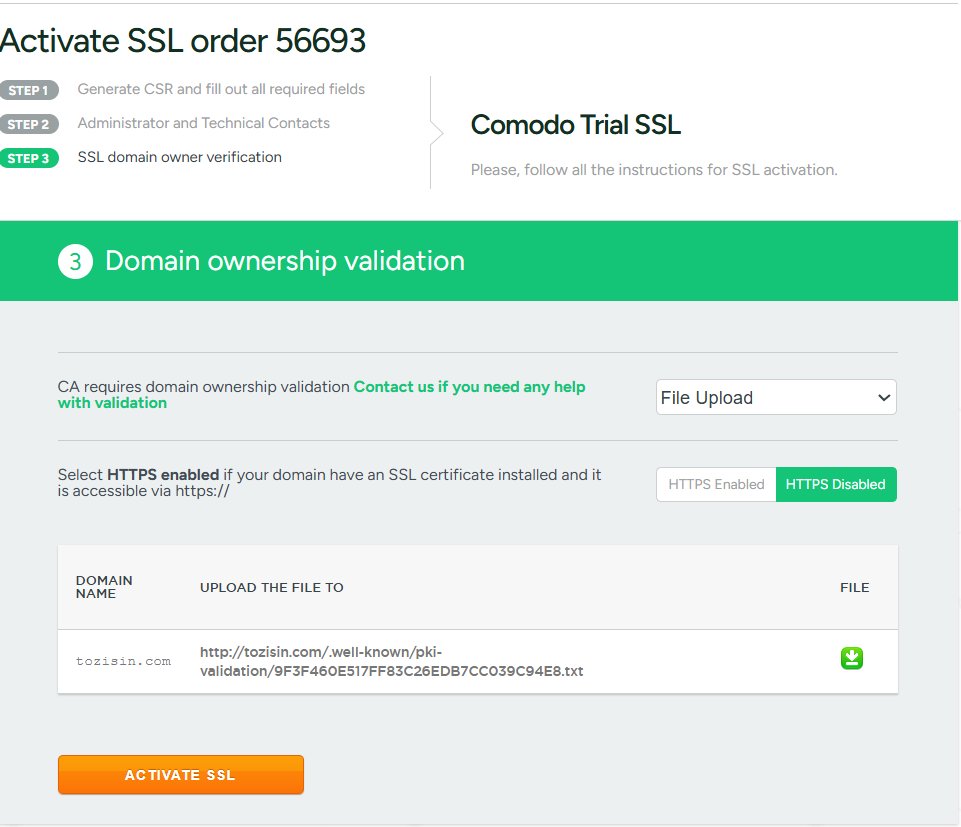
✅ 서버 인증서 등록
원격 데스크톱에서 웹 접속을 통해 직접 인증서를 다운로드 할 수 있지만 로컬 PC에 인증서를 저장 후 사용이 더 편하기 때문에 로컬 PC와의 공유 설정을 미리 해 두는 것이 좋습니다.
인증서를 저장할 ssl 폴더를 생성 후 로컬 PC에서 Ctrl +C 로 인증서 복사 후 붙여넣기로 인증서 이동 후
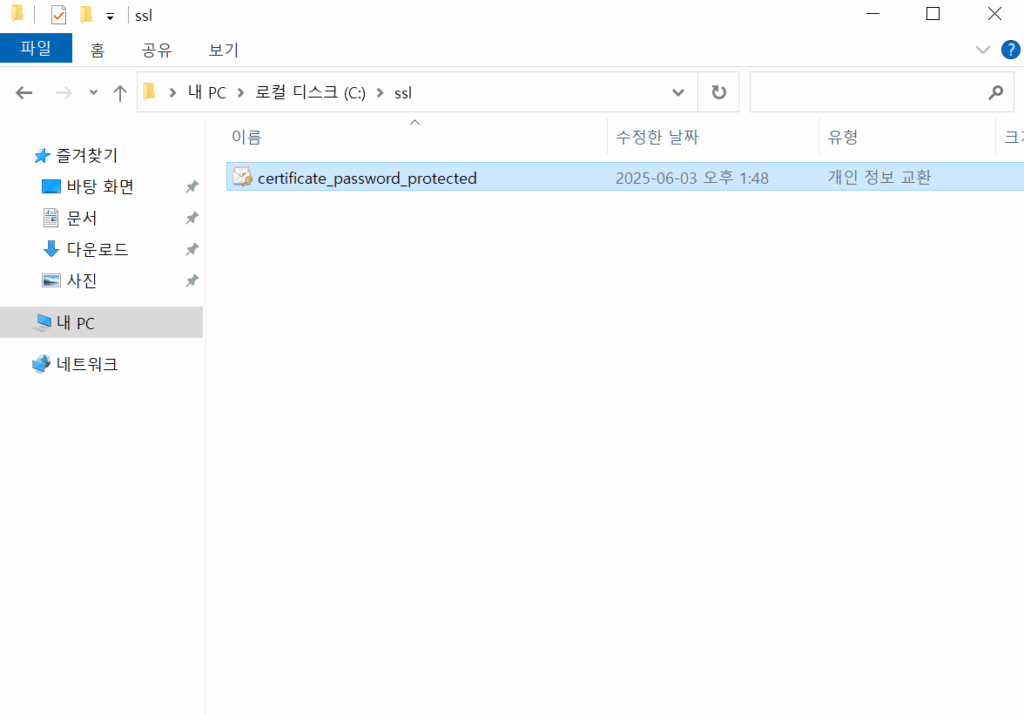
더블 클릭 또는 마우스 우 클릭 후 PFX 설치(I)를 클릭합니다.
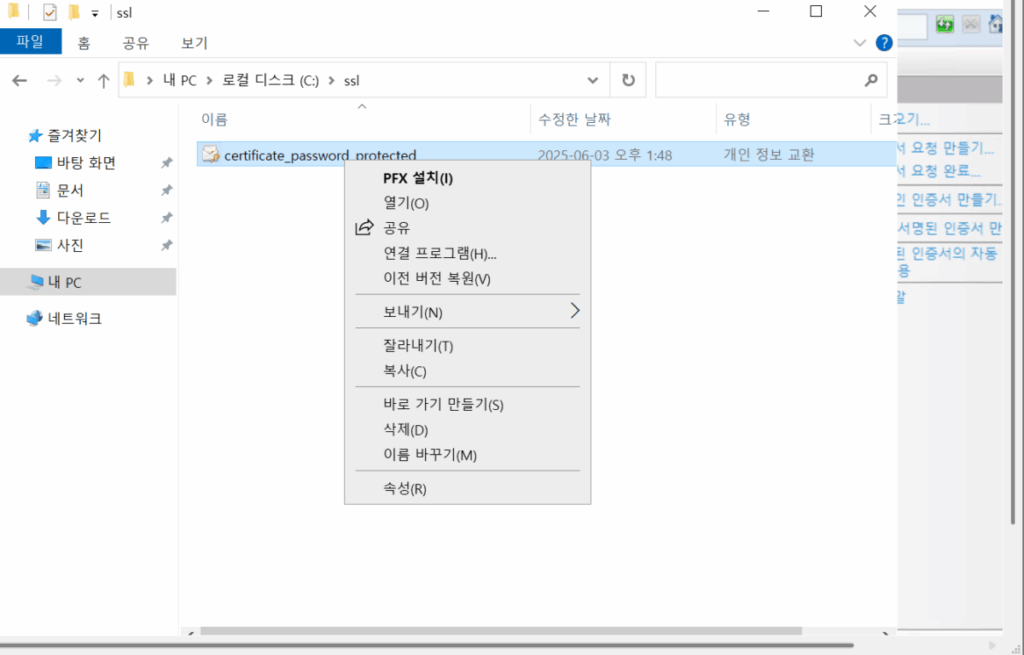
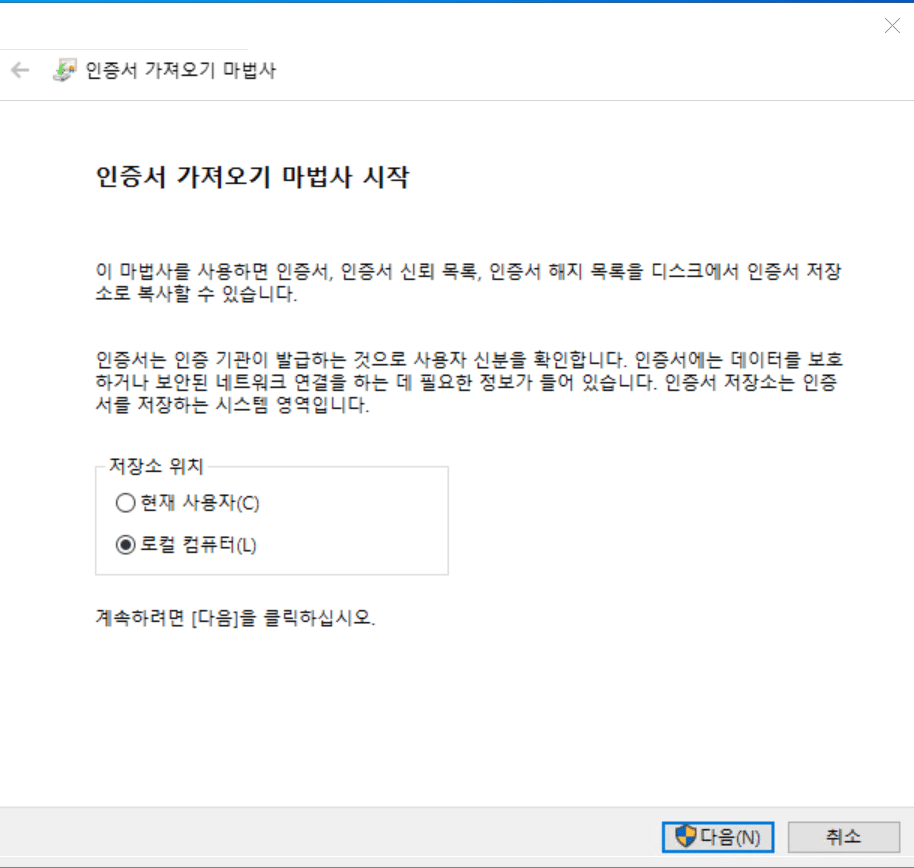
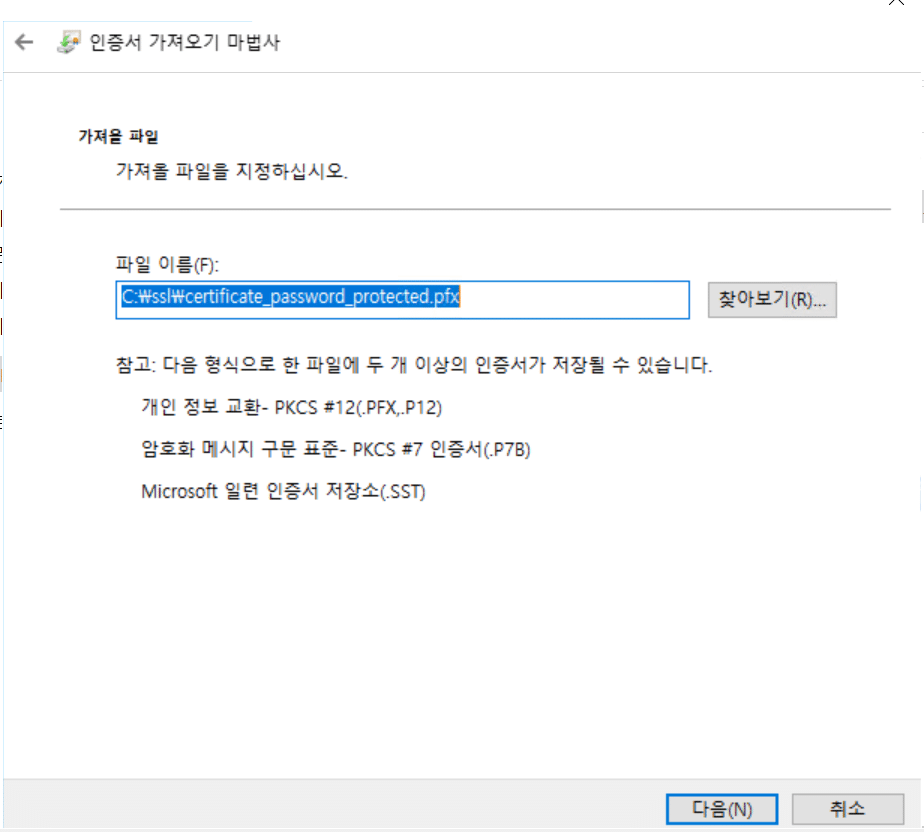
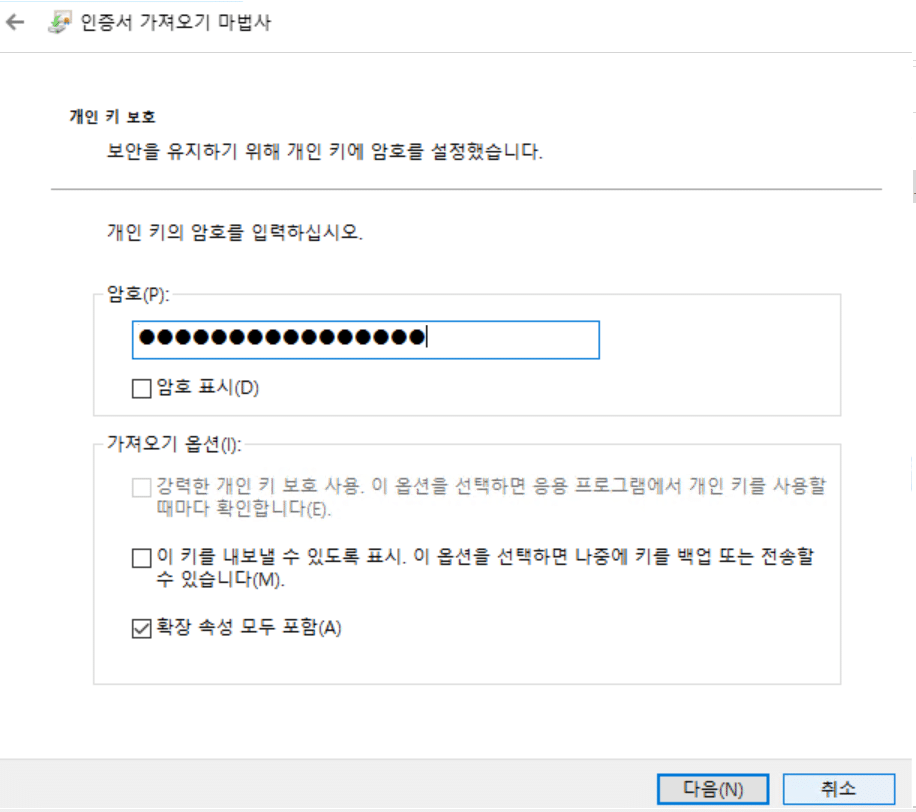
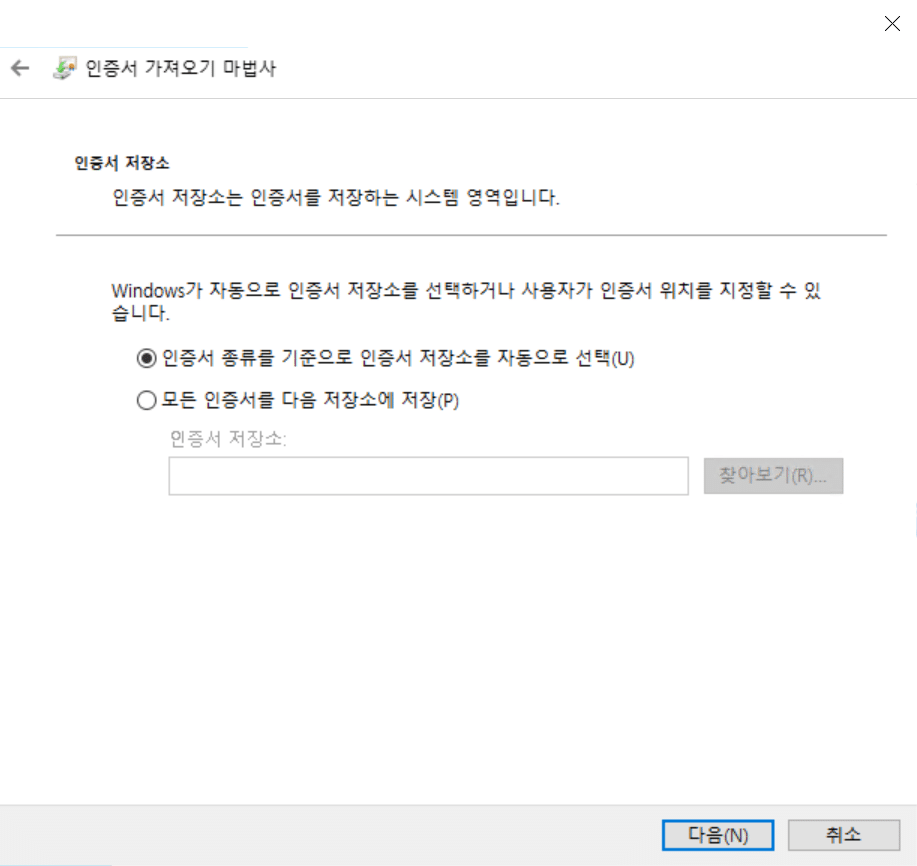
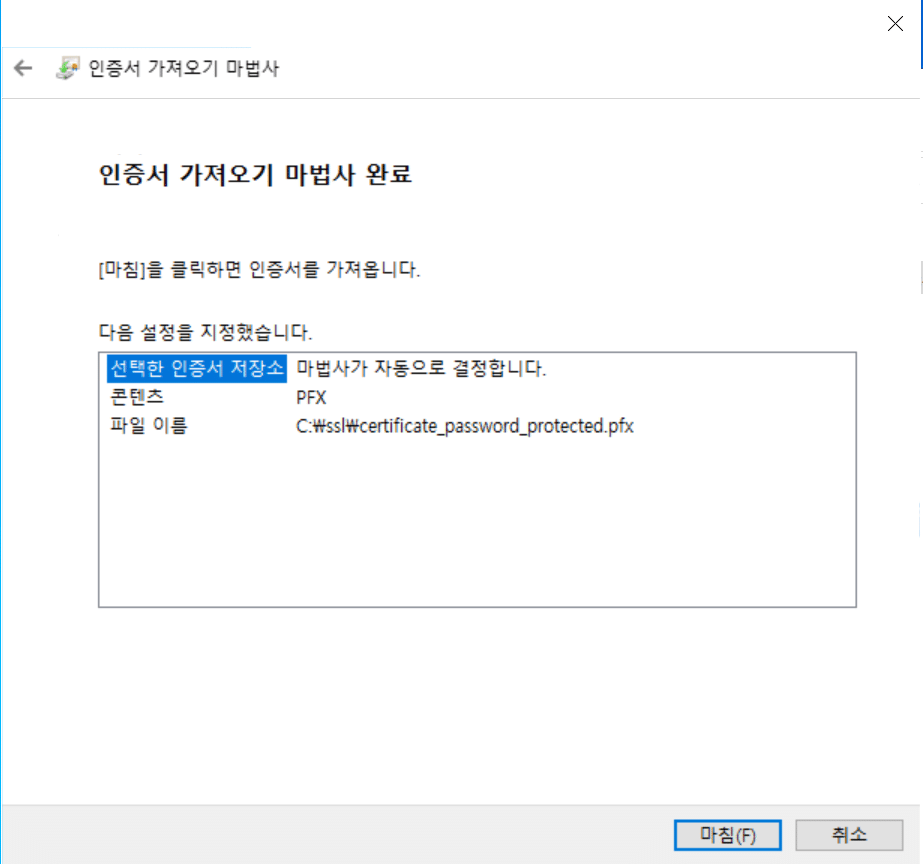
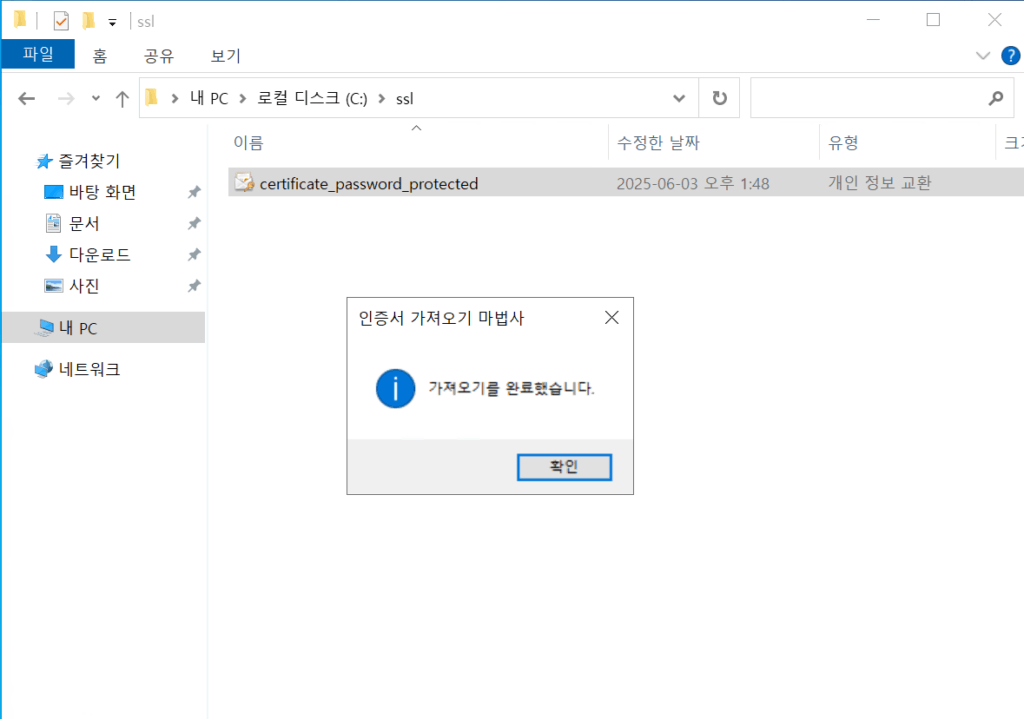
IIS 관리자에서 [서버 인증서]를 더블 클릭합니다.
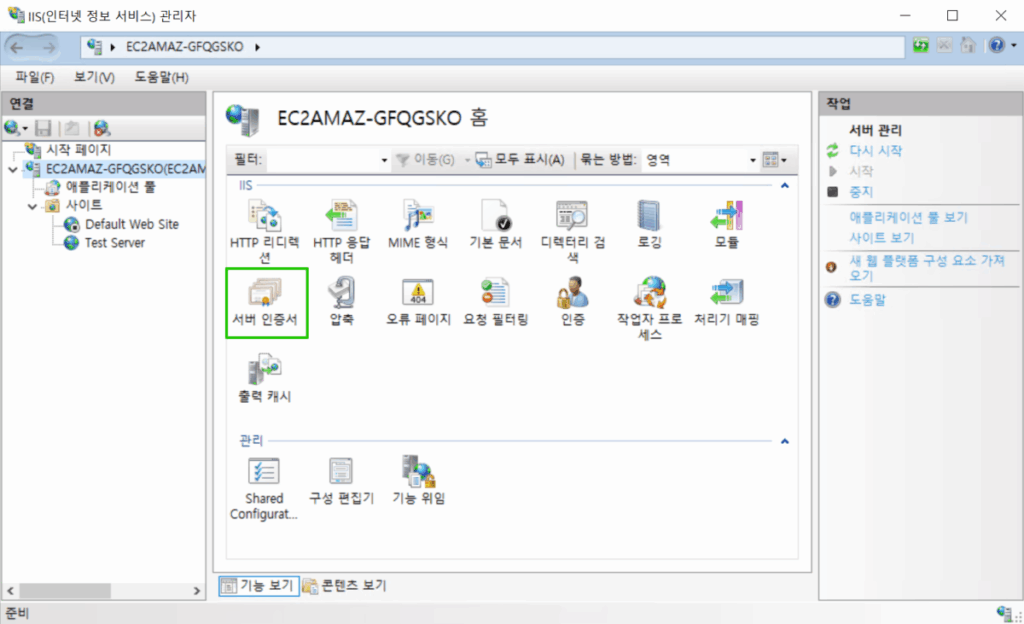
[가져오기]를 클릭하여
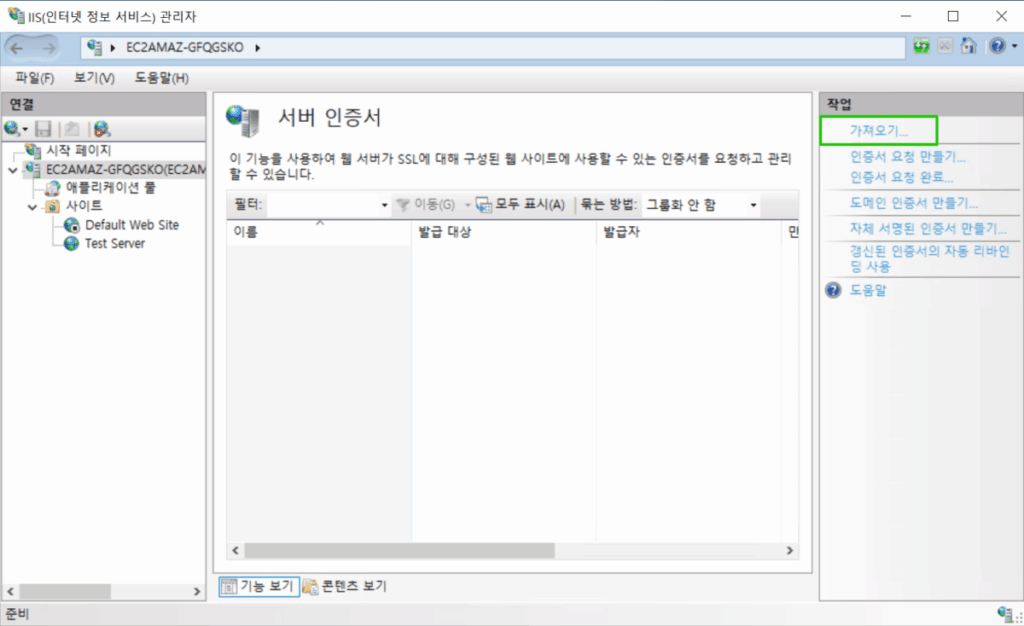
인증서 저장소 선택은 [개인], 인증서 내보내기 허용은 체크 값 그대로 둔 상태에서 […] 버튼을 클릭합니다.
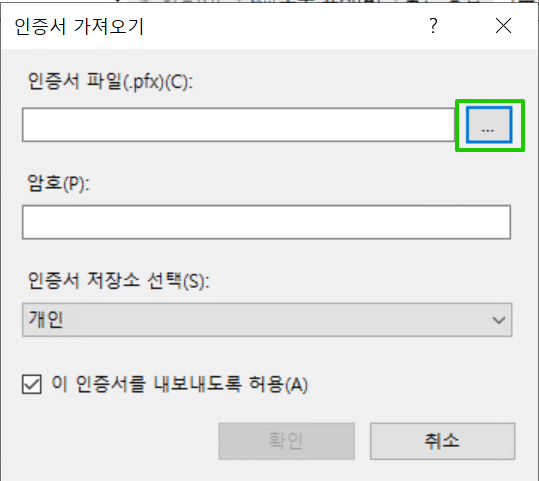
로컬과 공유된 폴더의 인증서를 가져옵니다.
비밀번호가 설정되지 않은 인증서(certificate.pfx)는 암호를 입력할 필요가 없으며, 비밀번호가 설정된 인증서(certificate_password_protected.pfx)는 암호 입력을 해야합니다.
![윈도우 서버 SSL 인증서 설치[2022 ver]](https://uknew.co/storage/2025/06/윈도우-서버-SSL-인증서-설치4_IIS-서버-인증서-가져오기3-1.png)
인증서가 등록되었습니다.
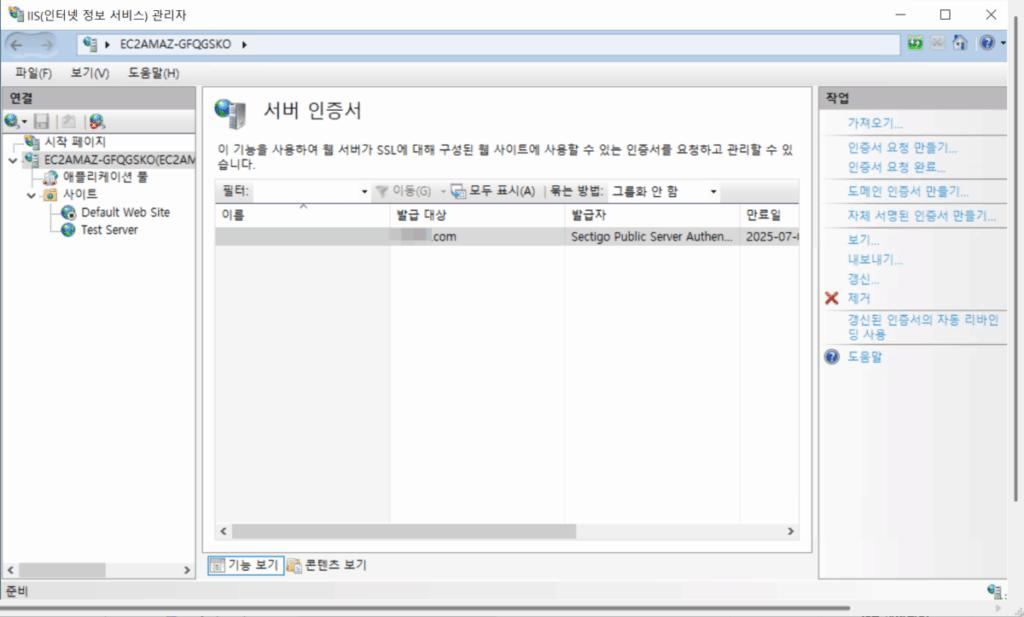
🔲 인증서 바인딩 설정
설치할 서버를 마우스로 우클릭 하여 [바인딩 편집]으로 들어갑니다.
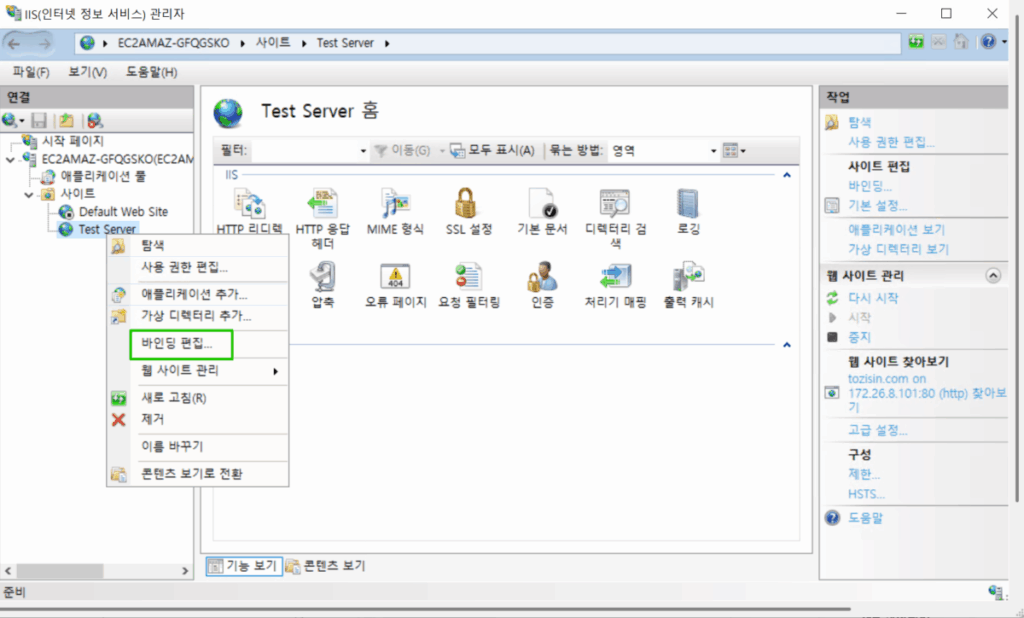
[추가] 버튼을 클릭합니다.
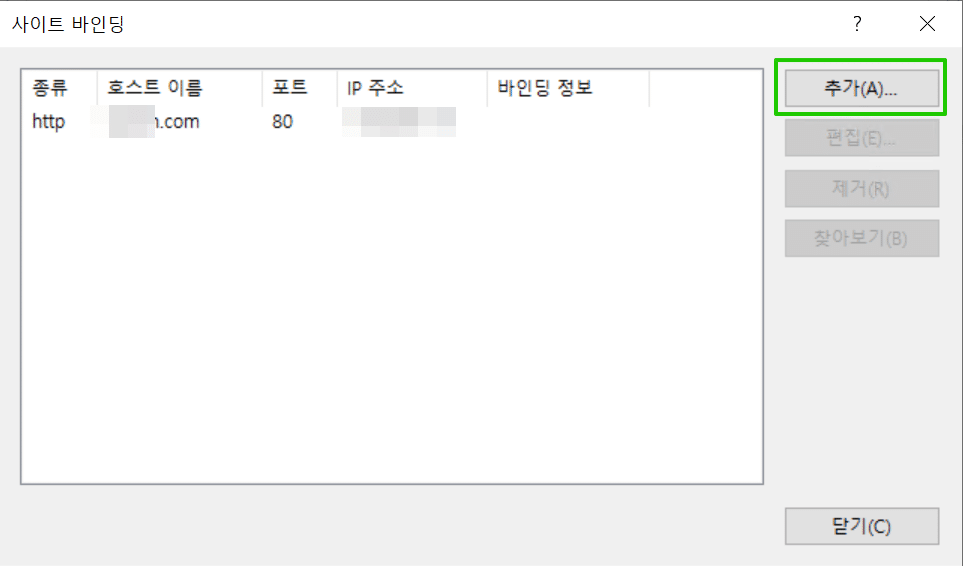
https 설정 및 SSL 인증서를 선택합니다.
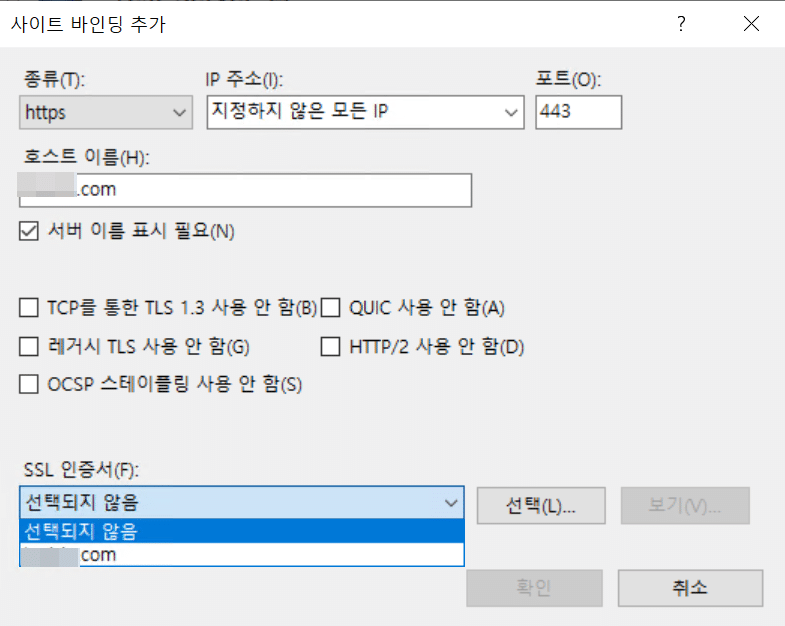
▲ [서버 이름 표시 필요] 체크
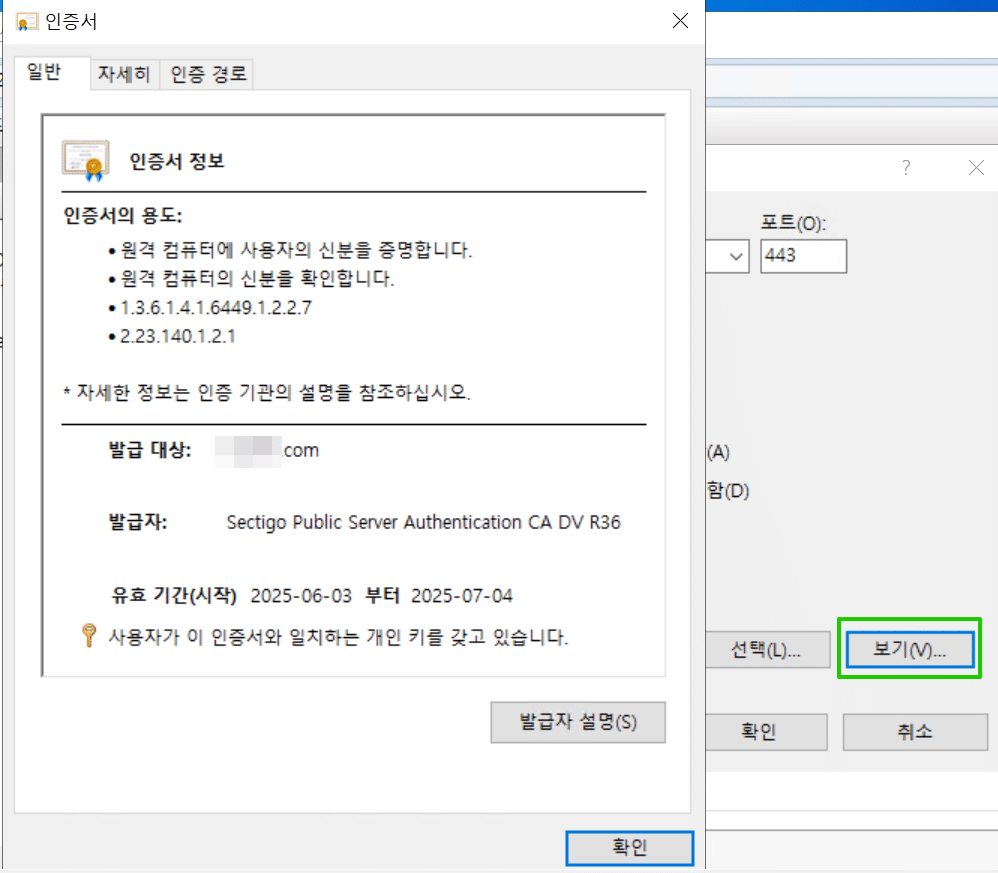
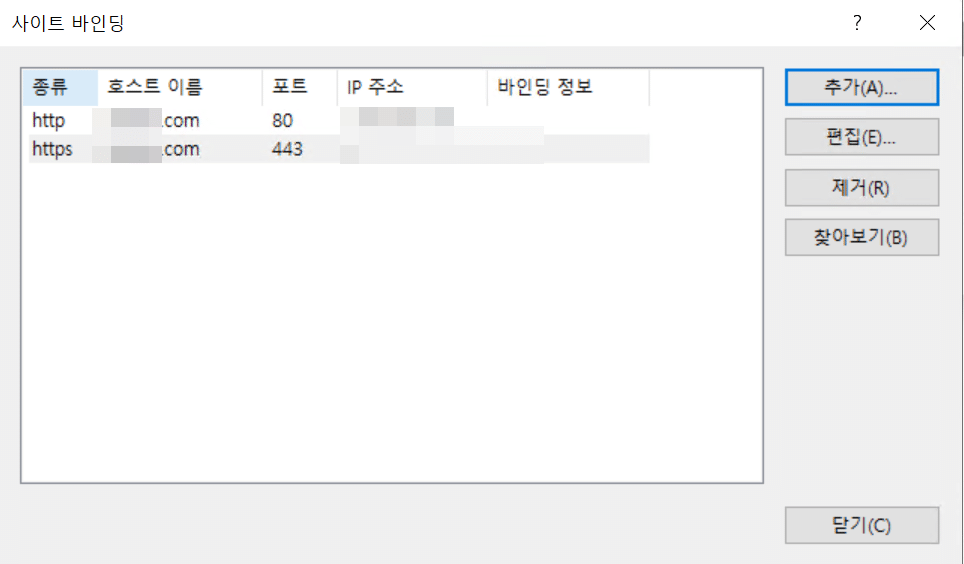
웹 접속 후 윈도우 서버 SSL 인증서 설치가 된 것을 확인할 수 있습니다.
![윈도우 서버 SSL 인증서 설치[2022 ver] 42 윈도우 서버 SSL 인증서 설치 웹 확인](https://uknew.co/storage/2025/06/윈도우-서버-SSL-인증서-설치-웹-확인.png)